为什么WordPress文章发布时间显示不正确

为什么WordPress文章发布时间显示不正确

你有没有遇到过这样的情况:精心写了一篇WordPress文章,设置了特定的发布时间,但前台显示的却是完全不同的时间?这种问题不仅影响内容排期,还可能打乱你的整个发布计划。今天我们就来彻底解决这个困扰很多站长的”时间谜题”,从时区设置到缓存问题,一步步帮你找回准确的时间显示。
为什么时间显示会出错?

WordPress的时间显示涉及多个环节的配合——服务器时区、数据库记录、主题模板调用,任何一个环节出错都可能导致前台显示异常。最常见的情况是:你明明设置了”下午3点发布”,访客看到的却是”8小时前”。这种时差问题往往源于服务器时区与网站设置不匹配,但还有更隐蔽的原因需要排查。
从基础设置开始检查

首先我们登录WordPress后台,进入设置 > 常规页面。这里藏着两个关键选项:时区和日期/时间格式。时区下拉菜单默认可能显示”UTC+0″,这就是问题的常见源头。建议选择具体的城市时区(如”上海”),这样能自动适配夏令时变更。
注意:如果你运营的是国际网站,可能需要考虑使用UTC时间并手动计算时差。不过对大多数中文站点来说,直接选择亚洲/上海时区最省心。
日期格式也值得关注。有些主题会直接调用这里的设置,如果你看到前台显示”2024-03-05″而你想要”2024年3月5日”,就需要修改日期格式为自定义格式。常用的格式代码包括:
Y年m月d日 H:i // 显示为"2024年03月05日 15:30"服务器时间的深度验证

即使后台设置正确,服务器环境仍可能”偷走”你的时间。通过FTP或主机控制面板找到网站根目录下的wp-config.php文件,检查是否有这样的代码:
define('WP_TIMEZONE_STRING', 'UTC'); // 强制覆盖后台设置如果有,建议删除或修改为:
define('WP_TIMEZONE_STRING', 'Asia/Shanghai');更彻底的方法是联系主机商确认服务器时间。在cPanel中可以通过高级 > 服务器信息查看,Linux用户可以用SSH执行:
date // 返回服务器当前时间
timedatectl // 查看详细时区配置主题和插件的隐藏干扰

某些主题会重写时间显示逻辑。尝试切换到Twenty Twenty-Four等默认主题,如果时间显示恢复正常,就说明原主题有问题。检查主题的functions.php或模板文件中是否有类似代码:
echo get_the_date('Y-m-d'); // 原始时间调用
// 可能被修改为:
echo human_time_diff(get_the_time('U'), current_time('U')) . '前'; // 显示相对时间插件冲突也不容忽视。特别是缓存插件(如WP Rocket)会静态化时间显示,SEO插件(如Rank Math)可能修改结构化数据中的时间戳。建议逐一切换插件测试,找到元凶后检查其设置中是否有”修改时间格式”选项。
数据库层面的终极排查

如果以上方法都无效,可能需要直捣黄龙——检查数据库。通过phpMyAdmin打开网站的wp_posts表,找到问题文章的post_date和post_date_gmt字段。理想状态下,GMT时间应该比本地时间早8小时(假设你在中国时区)。
异常情况有两种:
- 两个时间相同 → WordPress时区设置未生效
- GMT时间更晚 → 服务器时间本身有误
这时可以手动修正数据(操作前务必备份):
UPDATE wp_posts SET post_date_gmt = DATE_SUB(post_date, INTERVAL 8 HOUR) WHERE ID = 文章ID;时间显示优化的进阶技巧

想让时间显示更智能?这些代码片段可能会帮到你:
显示最后修改时间而非发布时间(适合常更新内容):
echo '最后更新:' . get_the_modified_time('Y年m月d日');为搜索引擎添加精确时间戳(提升SEO):
<meta itemprop="datePublished" content="<?php echo get_the_date('c'); ?>">解决多语言网站时区问题(通过JavaScript动态计算):
// 将UTC时间转换为访客本地时间
document.querySelector('.post-time').textContent = new Date('<?php the_time('c'); ?>').toLocaleString();当时间准确后,还有更多可能

现在你的WordPress应该能正确显示时间了。但时间的价值不仅在于准确——通过预定发布功能,你可以批量设置未来内容;利用Post Expirator插件,还能实现自动下线旧文章。如果想让时间显示更醒目,CSS动画效果能让发布时间”呼吸闪烁”提醒读者新鲜度:
.entry-date { animation: pulse 2s infinite; }
@keyframes pulse { 0% { opacity: 1; } 50% { opacity: 0.5; } }时间管理的最高境界,是让读者完全感受不到技术的存在。当你不再为时间显示分心,就能更专注于创作本身——毕竟,内容的价值永远不会随时间流逝而褪色。
你可能还喜欢下面这些文章
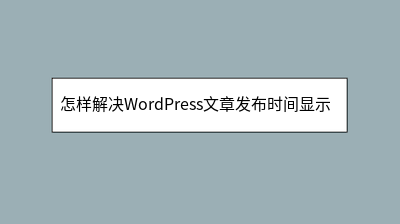 怎样解决WordPress文章发布时间显示错误
怎样解决WordPress文章发布时间显示错误
**摘要内容:** WordPress文章发布时间显示错误是常见问题,可能由时区设置、服务器配置、插件冲突或缓存问题导致。本文提供系统排查方案:首先检查WordPress后台的时区设置(建议选择城市而非UTC偏移),并确保服务器时间同步;其
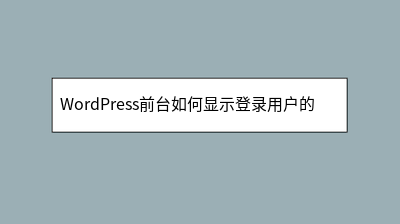 WordPress前台如何显示登录用户的最后登录时间
WordPress前台如何显示登录用户的最后登录时间
s'));}add_action('wp_login','user_last_login');//。get_last_login($userdata->ID);。
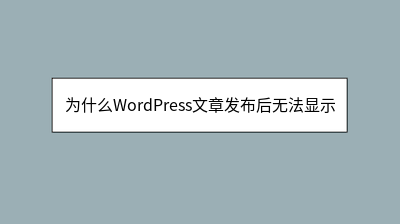 为什么WordPress文章发布后无法显示
为什么WordPress文章发布后无法显示
WordPress文章发布后无法显示是常见但令人困扰的问题,通常由多种因素导致。本文提供了系统化的排查方案:首先检查基础设置(发布状态、时间安排和可见性),其次清理浏览器、插件和CDN缓存,再排查插件冲突或主题限制。若问题仍未解决,可深入检查
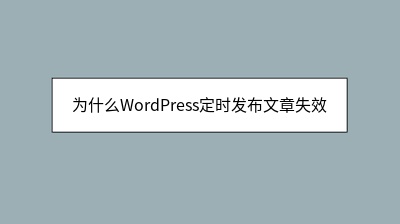 为什么WordPress定时发布文章失效
为什么WordPress定时发布文章失效
WordPress定时发布失效是常见但令人困扰的问题,本文系统解析了其成因与解决方案。定时发布依赖"伪Cron"系统,当网站无访问时可能延迟执行,建议改用服务器真实Cron任务(设置每5-15分钟访问wp-cron.php)。其他关键排查点包
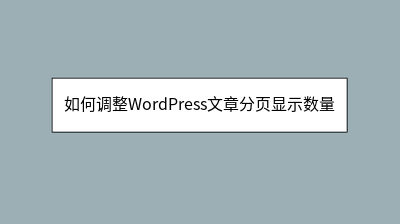 如何调整WordPress文章分页显示数量
如何调整WordPress文章分页显示数量
**摘要内容:** 本文详细介绍了调整WordPress文章分页显示数量的三种方法,帮助站长优化用户体验和网站性能。默认的10篇/页设置可能不适合所有网站,合理调整分页数量能提升浏览体验和SEO表现。**方法一**推荐使用WP Ultima
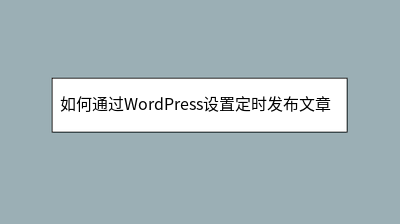 如何通过WordPress设置定时发布文章功能
如何通过WordPress设置定时发布文章功能
WordPress定时发布功能详解:从基础设置到高阶SEO应用 WordPress原生定时发布功能可解决内容集中创作与分散发布的矛盾,无需插件即可实现专业级排程。通过编辑器「状态与可见性」区块设置精确发布时间,支持批量调整多篇文章排期,特别
 为什么WordPress网站RSS订阅功能失效
为什么WordPress网站RSS订阅功能失效
**摘要内容:** 本文详细解析了WordPress网站RSS订阅功能失效的常见原因及系统化修复方案。RSS作为内容分发的核心渠道,可能因基础设置错误(如文章显示数量设为0)、插件冲突(缓存/安全插件干扰)、主题代码错误或服务器配置问题(如
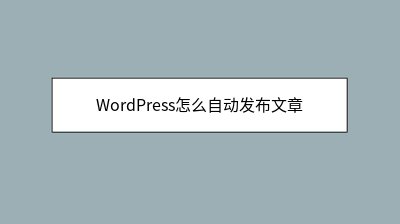 WordPress怎么自动发布文章
WordPress怎么自动发布文章
wordpress定时发布失效的问题解决有时候我们使用wordpress定时发布的时候,会发布失败,这是因为WordPress默认发布文章的时间是0.01秒,一旦超过这个时间而没有发布成功,定时发布文章就会失败。








